Como acessar as notas adesivas do Windows 10 no Mac, iPhone u0026 amp; Android
Sticky Notes é um dos aplicativos populares entre os usuários de PC. Ele permite que os usuários anotem rapidamente e preparem listas de tarefas.
Com o Sticky Notes versão 3.0 para Windows 10, a Microsoft adicionou suporte para sincronização em nuvem. Os usuários do Windows 10 executando Sticky Notes 3.0 ou posterior podem entrar no Sticky Notes para sincronizar notas em seus dispositivos Windows 10.
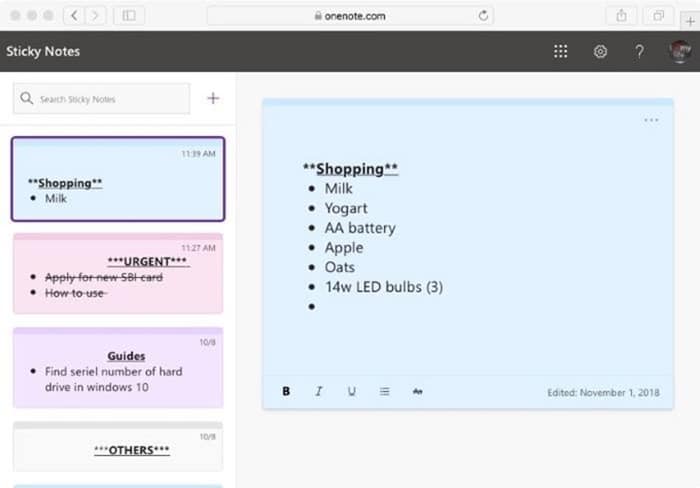
Um número significativo de usuários de PC com Windows 10 também possui um dispositivo Mac, iPhone, iPad ou Android. Como o Sticky Notes costuma ser usado para anotar notas importantes e criar listas de tarefas, muitos gostariam de acessar os dados do Sticky Notes de um Mac, iPhone, Android e iPad também.
Até agora, não era possível acessar os dados do Sticky Notes de outros dispositivos por motivos óbvios.
A boa notícia é que o Sticky Notes agora pode ser acessado de dispositivos que executam qualquer sistema operacional. Ou seja, agora você pode acessar facilmente as notas no Sticky Notes do seu Mac, iPhone, dispositivo Android e iPad também. A melhor parte é que você pode criar novas notas, editar notas existentes e até mesmo excluí-las!
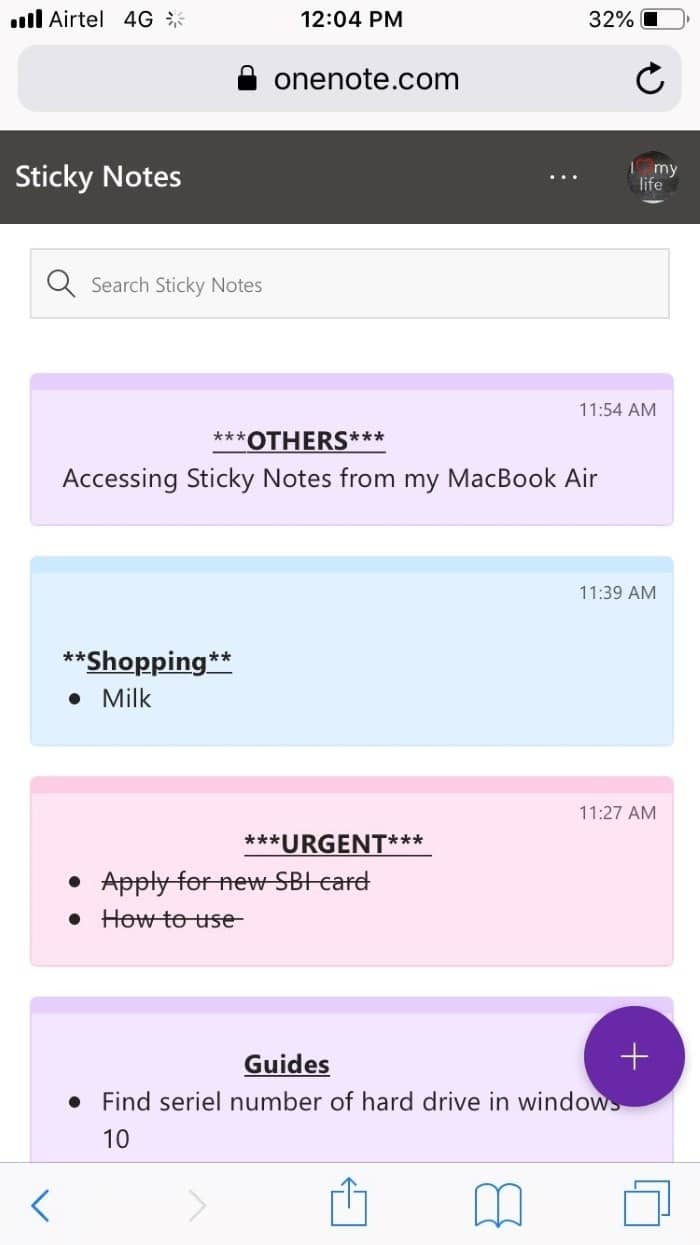
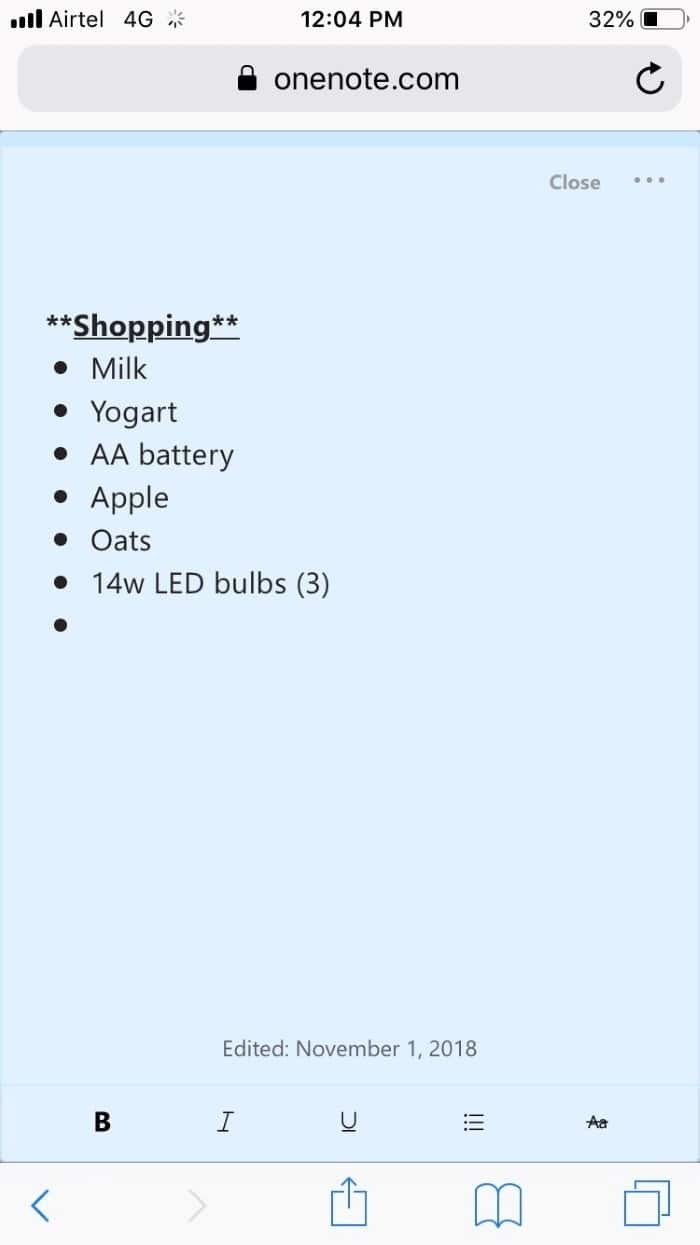
A Microsoft agora permite que os usuários acessem o Sticky Notes na web, tornando possível acessar o Sticky Notes de qualquer dispositivo ao entrar em sua conta da Microsoft. Suas notas adesivas agora estão sincronizadas com sua conta do Outlook.com e incluídas na caixa de correio. Você pode fazer backup do Sticky Notes baixando os dados da caixa de correio do Outlook.com.
Acesse as notas adesivas no Mac, Android, iPhone e iPad
Observe que a Microsoft está lançando esse novo recurso agora e pode não estar disponível para todos os usuários imediatamente.
Veja como acessar as notas adesivas no Mac, iPhone, Android ou qualquer outro dispositivo.
Etapa 1: Em seu PC, Mac, dispositivo iOS ou dispositivo Android, visite http://www.onenote.com/stickynotes em um navegador da web. Você será redirecionado para a página de login da conta da Microsoft.
Etapa 2: entre na sua conta da Microsoft que você usou para entrar no Sticky Notes em seu PC com Windows 10 para ver todas as notas salvas em suas Sticky Notes.
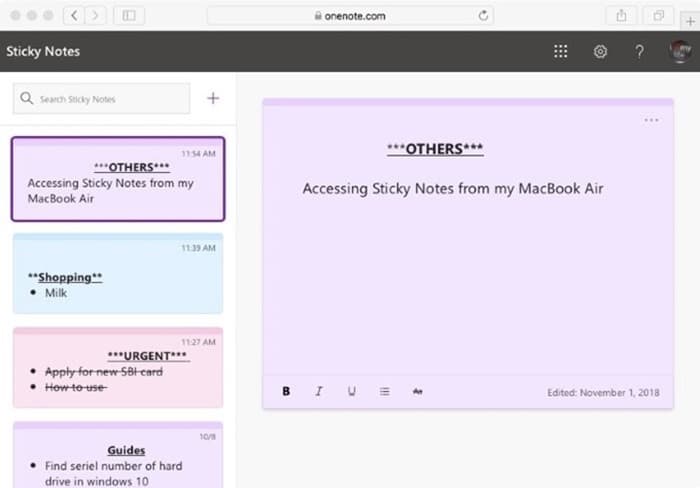
Como você pode ver na imagem acima, você também pode gerenciar todas as notas no Sticky Notes diretamente da web. Ou seja, você pode editar, criar novas notas ou excluir notas.
Para sair, clique / toque na imagem do usuário da conta da Microsoft e, em seguida, clique / toque no link Sair.